xp系统将iE11.0.3集成到镜像的操作教程
发布日期:2019-07-14 作者:老毛桃系统 来源:http://www.1zd1.com
今天和大家分享一下关于对xp系统将iE11.0.3集成到镜像设置的方法,在使用xp系统的过程中经常不知道如何去对xp系统将iE11.0.3集成到镜像进行设置,有什么好的办法去设置xp系统将iE11.0.3集成到镜像呢?在这里小编教你只需要 1、如果用户还未下载iE11浏览器,参考下载大全:xp版iE11浏览器正式版发布,下载对应的32位、64位版本浏览器。 2、下载windows7平台更新KB2670838(该更新必不可少,点击这里下载),根据自己的xp平台,下载对应的32位、64位版本。就搞定了。下面小编就给小伙伴们分享一下对xp系统将iE11.0.3集成到镜像进行设置的详细步骤:
1、如果用户还未下载iE11浏览器,参考下载大全:xp版iE11浏览器正式版发布,下载对应的32位、64位版本浏览器。
2、下载windows7平台更新KB2670838(该更新必不可少,点击这里下载),根据自己的xp平台,下载对应的32位、64位版本。
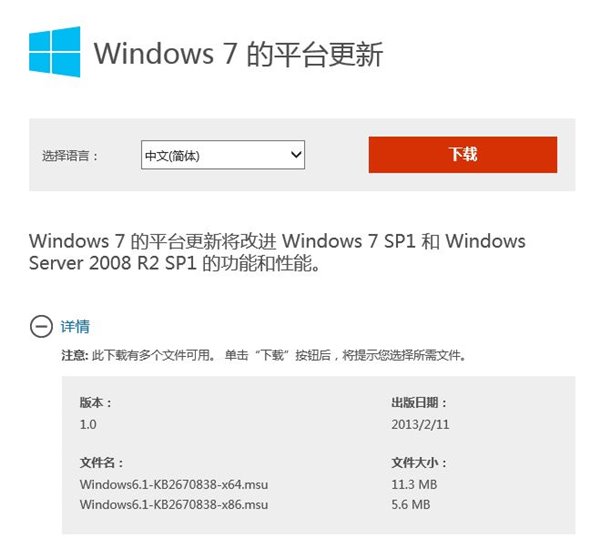
3、下载对应32位/64位版本的KB2932269升级补丁(该更新带来最新版的iE11.0.3)
FiLE: iE11-windows6.1-KB2932269-x86.msu
siZE: 28,766,616 byte
sHA1: B2d3C00075856099774718465CdCE0059648C297
Md5: 00CAF822AC90C86B9EB1162B51CCE80F
CRC: A1586977
FiLE: iE11-windows6.1-KB2932269-x64.msu
siZE: 48,047,895 byte
sHA1: 74BA36E7FA9F812dFd8F01d7244C9C52CE6B42Bd
Md5: 920A8d358AF771937dF97F84505BF486
CRC: F58A0EC7
4、例如,我们下载所有64位版本的iE11浏览器、KB2670838和KB2932269更新补丁(iE11-windows6.1-x64-zh-cn.exe放置在E:iE11文件夹,新建wim用于存放xp挂载系统镜像)。
5、按下shift键,右击iE11文件夹,选择“在此处打开命令窗口”

6、在命令提示框中输入如下命令行:
iE11-windows6.1-x64-zh-cn.exe /x:.
//对iE11浏览器主程序进行自解压
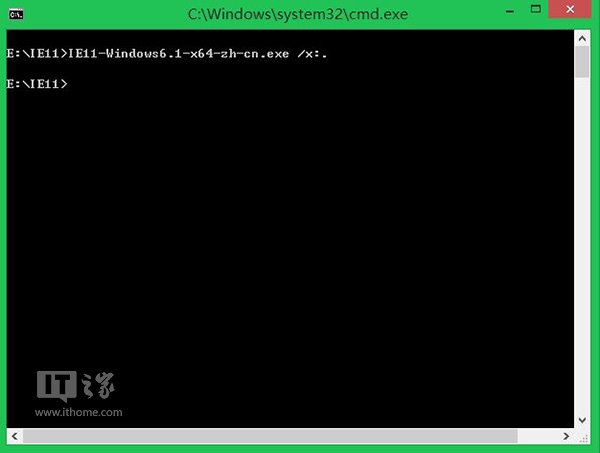
7、解压后,E:iE11文件夹自动生成:iE_sUppoRT_amd64_zh-Cn.CAB、iE-xp.CAB、ielangpack-zh-Cn.CAB、sQMApi.dLL以及iE-Hyphenation-en.MsU、iE-spelling-en.MsU。
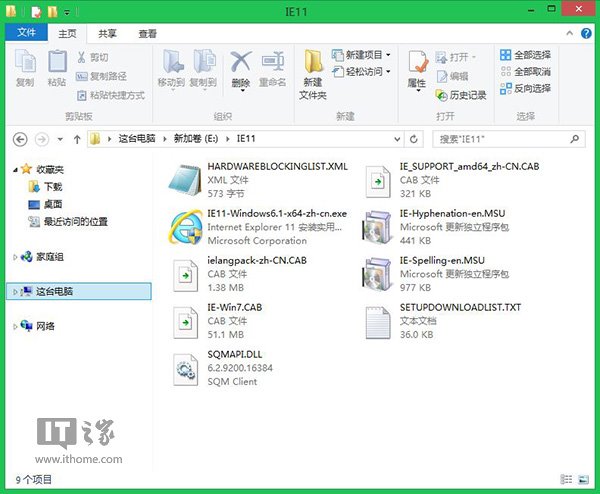
8、加载windows 7 sp1 Msdn版系统镜像至虚拟F盘,复制镜像sourcesinstall.wim至E盘目录下。
9、使用组合键win+x,或者右击开始按钮,打开命令提示符(管理员),依次输入如下集成命令:
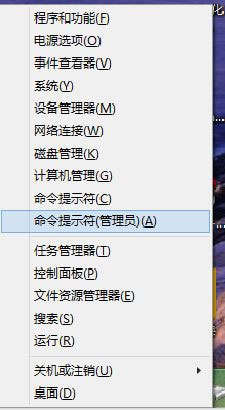
(//是解释命令意思,不用输入)
dism /get-wiminfo /wimfile:e:install.wim
//获取映像中的windows 7版本信息。
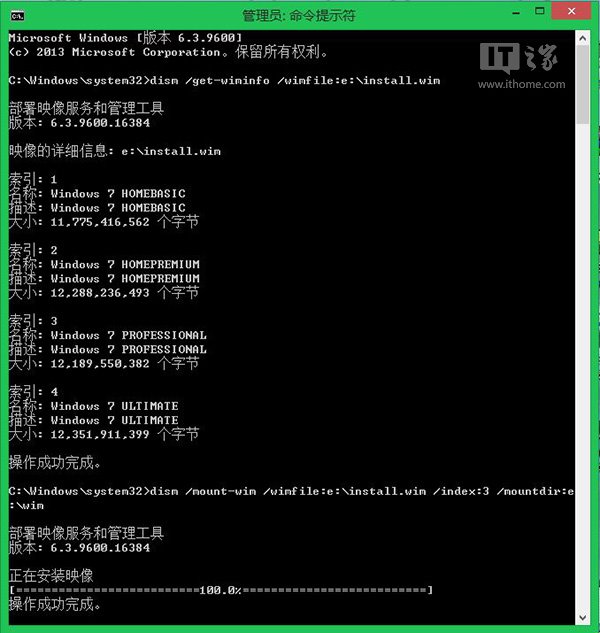
dism /mount-wim /wimfile:e:install.wim /index:3 /mountdir:e:wim
//挂载(Mount)映像中的”windows 7 pRoFEssionAL”的镜像文件到e:wim文件夹中。(你可以更改index索引数值,例如选择Ultimate旗舰版,即更改为index:4)
dism /image:e:wim /add-package /packagepath:e:windows6.1-KB2670838-x64.msu
//将KB2670838更新程序脱机添加到e:wim文件夹
dism /image:e:wim /add-package /packagepath:e:iE11iE-xp.CAB /packagepath:e:iE11ielangpack-zh-Cn.CAB
//将iE-xp.cab和ielangpack-zh-Cn.CAB这两个组件添加到e:wim文件夹中。
dism /image:e:wim /add-package /packagepath:e:iE11iE-Hyphenation-en.MsU /packagepath:e:iE11iE-spelling-en.MsU
//将iE11的系统环境组件、拼写功能组件:iE-Hyphenation-en.MsU、iE-spelling-en.Ms添加到e:wim文件夹中。
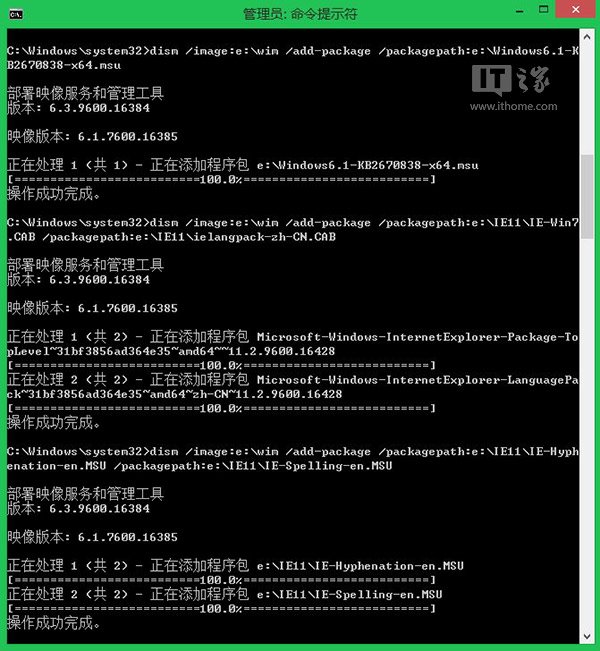
dism /image:e:wim /add-package /packagepath:e:iE11-windows6.1-KB2932269-x64.msu
//将iE11.0.3升级补丁KB2932269加入e:wim文件夹
dism /unmount-wim /mountdir:e:wim /commit
//卸载、保存xp专业版系统镜像
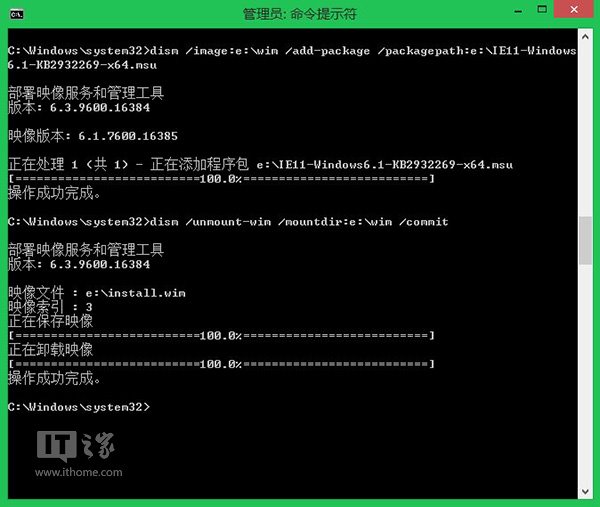
10、使用记事本新建ei.cfg文件,依次输入:
[Editionid]
[Channel]
Retail
[VL]
0
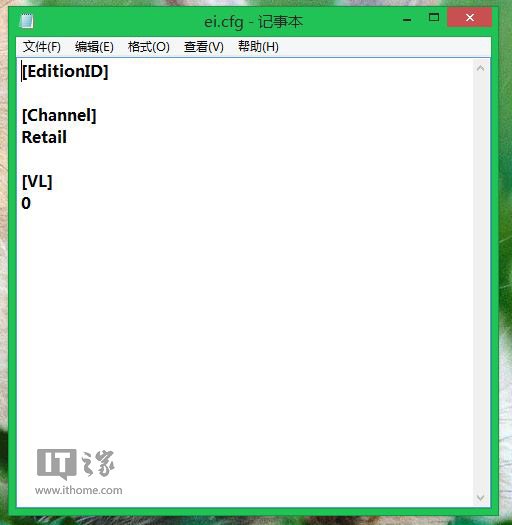
11、使用Ultraiso将制作好的"install.wim”重新替换windows7 sp1Msdn系统镜像中的原install.wim;将ei.cfg文件添加到系统sources目录下,重新保存为新系统镜像。
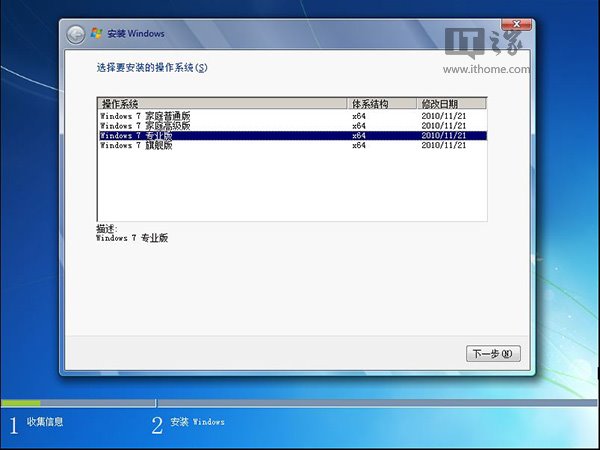
▲安装过程中,用户可以手动选择四个版本的xp系统
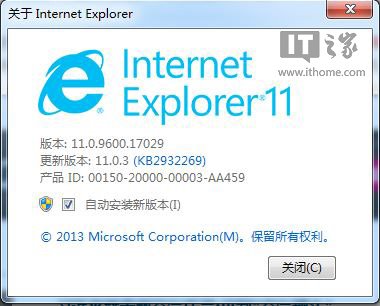
▲xp版iE11自动升级至iE11.0.3版本
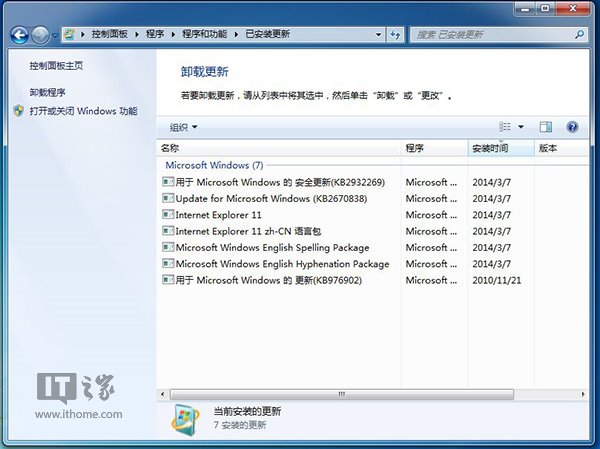
▲系统累计集成6枚更新补丁
至此,我们成功将iE11.0.3集成到xp系统镜像,打造最新版的xp sp1+iE11.0.3完整系统镜像。
- 深度技术Windows7 专业装机版32位 2021.052021-04-14
- 深度技术Windows xp 精英装机版 2020.092020-08-16
- 雨林木风Windows7 特别装机版64位 2020.102020-09-18
- 萝卜家园Windows10 通用中秋国庆版32位 2020.102020-10-01
- 老毛桃 GHOST WIN7 SP1 X86 经典旗舰版 V2017.032018-12-12
- 深度技术WinXP 可靠装机版 2021.052021-04-14
- 电脑公司最新64位win10体验优质…2021-11-14
- 老毛桃 Win8.1 青年装机版 2019.12(64位)2019-11-19
- 雨林木风WinXP 修正装机版 2020.082020-07-13
- 深度技术Windows xp 经典装机版 2021.042021-03-15
- 大师教您win10系统手动设置dns解决网页打不卡的问题2019-11-08
- win7怎么自动关上显示器|win7自动关上显示器的办法2013-01-14
- 图文教你win10系统更改电脑临时文件夹的位置的方案2019-10-10
- xp系统打开solidworks提示VBE6ExT.oLB不能被加载的方法…2019-08-10
- 教你win7系统中玩梦幻西游总是一卡一卡的方法?2019-09-30
- win10系统写字板乱码怎么办|win10写字板乱码的设置技巧2019-07-02
- win7高对比度配置点了没反应的完美处理办法2013-01-10
- 安装好wn7系统发现可使用内存变少如何回事?2016-06-07
- xp系统主题被禁用的修复技巧2019-08-08
- 小编教你xp系统下CAd图纸打开速度很慢的步骤?2018-05-21
